Word 2019提供了样式和样式集来帮助您自定义内容。使用样式(一组命名的格式规范)可以轻松地在整个Word 2019文档中应用一致的格式。例如,您可以将名为“标题1”的样式应用于文档中的所有标题,并将名为“普通”的样式应用于所有常规正文。这是此方法的优点:
轻松:应用样式比手动应用格式容易。更改格式很容易。例如,如果您希望标题看起来不同,则可以修改“标题1”样式以一次更改所有样式。一致性:您不必担心所有标题的格式都一致;因为它们都使用相同的样式,所以它们自动都相同。在Word 2019中的几种样式中,最常见的类型(到目前为止)是段落样式。段落样式可以包含格式设置规范,例如字体,字体大小和颜色,缩进,对齐方式和行距。
除非您另外指定,否则每个段落都分配有一种称为“普通”的样式。在Word 2019中,此默认设置使用Calibri 11点(pt)字体并使文本左对齐。(Calibri是Office随附的字体。)
点(pt)衡量文本的大小。
在“主页”选项卡上的“样式”组中,可以找到几种不同样式的示例。这是样式库。并非所有可用的样式都出现在“样式”库中。每个单独样式的定义都指定是否在其中显示。
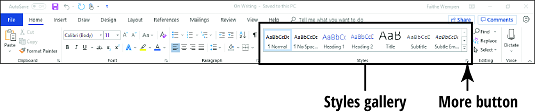
要将不同的样式分配给Word 2019中的段落,请按照下列步骤操作:
在要更改的段落中的任意位置单击鼠标。如果要将样式应用于多个段落,请首先选择它们。
单击主页选项卡。单击“样式”画廊右侧的“更多”箭头(带有水平线的向下箭头),以打开“样式”画廊样式的完整列表。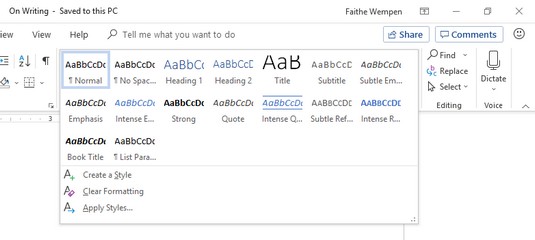
在不单击“更多”的情况下,一些样式库样式是可见的。如果您要申请的人出现,则可以跳过第3步。
单击所需的样式。除了“样式”库中的样式外,其他样式也可用。若要查看它们,请单击“样式”组中的对话框启动器,以打开包含较大列表的“样式”窗格。您可以通过单击“样式”窗格中的样式来选择任何样式。
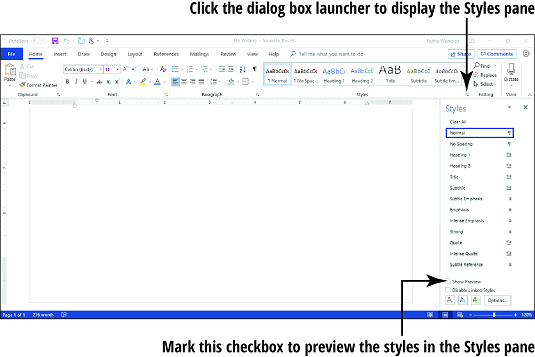
如果要使用样式包含的格式显示每个样式的名称,请选中“样式”窗格中的“显示预览”复选框。
如果“样式”窗格浮动(也就是说,它没有锚定在屏幕的右侧),则可以通过将其拖动到最右端直到其固定到位来将其锚定在此处。您可以通过将其标题(样式)拖回Word窗口的中心来使其再次浮动。
样式的定义由使用中的样式集确定。通过重新定义每种内置样式(字体,大小,颜色,行距等),不同的样式集可以快速更改整个文档的外观。
若要更改为Word 2019中设置的其他样式,请按照下列步骤操作:
在“设计”选项卡上,指向“文档格式”组中“样式集”库中的一种样式集。新样式集将在文档的现有文本中进行预览。 单击所需的样式集。如果您不喜欢显示的任何选项,请单击图库的更多按钮以打开完整的选项库。请注意,您可以从此库菜单重置为默认样式集,或将当前设置另存为新样式集。
单击所需的样式集。如果您不喜欢显示的任何选项,请单击图库的更多按钮以打开完整的选项库。请注意,您可以从此库菜单重置为默认样式集,或将当前设置另存为新样式集。
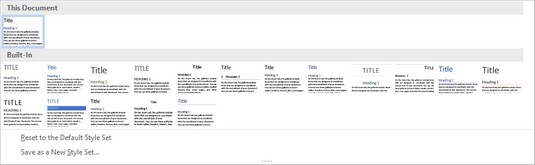
您也可以手动修改任何样式的定义。假设您希望文档中的正文文本更大一些。为此,请按照下列步骤操作:
通过单击“样式”组(在“主页”选项卡上)的对话框启动器,打开“样式”窗格。在“样式”窗格中,指向要修改的样式,以便在其右侧显示一个向下箭头。单击向下箭头以打开菜单。单击修改。在出现的“修改样式”对话框中,根据需要进行任何格式更改。此对话框包含各种文本和段落格式设置。 单击确定。
单击确定。
图片声明:本站部分配图来自人工智能系统AI生成,觅知网授权图片,PxHere摄影无版权图库。本站只作为美观性配图使用,无任何非法侵犯第三方意图,一切解释权归图片著作权方,本站不承担任何责任。如有恶意碰瓷者,必当奉陪到底严惩不贷!
内容声明:本文中引用的各种信息及资料(包括但不限于文字、数据、图表及超链接等)均来源于该信息及资料的相关主体(包括但不限于公司、媒体、协会等机构)的官方网站或公开发表的信息。部分内容参考包括:(百度百科,百度知道,头条百科,中国民法典,刑法,牛津词典,新华词典,汉语词典,国家院校,科普平台)等数据,内容仅供参考使用,不准确地方联系删除处理!本站为非盈利性质站点,发布内容不收取任何费用也不接任何广告!
免责声明:我们致力于保护作者版权,注重分享,被刊用文章因无法核实真实出处,未能及时与作者取得联系,或有版权异议的,请联系管理员,我们会立即处理,本文部分文字与图片资源来自于网络,部分文章是来自自研大数据AI进行生成,内容摘自(百度百科,百度知道,头条百科,中国民法典,刑法,牛津词典,新华词典,汉语词典,国家院校,科普平台)等数据,内容仅供学习参考,不准确地方联系删除处理!的,若有来源标注错误或侵犯了您的合法权益,请立即通知我们,情况属实,我们会第一时间予以删除,并同时向您表示歉意,谢谢!

